FilamentPHP y por qué deberías probarlo?
Si ya tienes un proyecto en Laravel funcionando (como el que creamos en el post anterior), probablemente te estés preguntando: ¿Cómo puedo tener un panel de administración moderno, rápido y bonito sin tener que crearlo desde cero?
Aquí es donde entra FilamentPHP, una herramienta que convierte tu backend en una interfaz profesional sin complicarte la vida. Con unos cuantos comandos, puedes tener un panel administrativo completo en minutos.
⚙️ Preparando el terreno
Antes de instalar Filament, asegúrate de tener un proyecto Laravel listo y funcionando. Si no lo has hecho aún, puedes seguir esta guía que publiqué hace poco: Cómo instalar Laravel: Composer, Laravel CLI y Herd.
También necesitarás tener configurada una base de datos y acceso a la terminal de tu proyecto (o a través de Laravel Sail si estás usando Docker).
📦 Instalando FilamentPHP en tu proyecto
Para instalar Filament versión 3.3 o superior (recomendado en 2025), ejecuta:
composer require filament/filament:"^3.3" -W🔍 ¿Qué significa ese -W al final?
El flag -W (o --with-all-dependencies) le dice a Composer que actualice también las dependencias necesarias que puedan entrar en conflicto. Es muy útil para evitar errores como “dependency conflict” si tienes otras librerías instaladas.
Este comando descarga desde Packagist todos los archivos necesarios para que Filament funcione correctamente en tu proyecto Laravel.
⚡ Ejecutando la instalación
Una vez descargado el paquete, ejecuta el instalador de paneles:
php artisan filament:install --panelsEste comando es el nuevo estándar a partir de Filament 3.3. El flag --panels le indica a Filament que vas a usar su sistema de Paneles personalizados, que permite tener múltiples interfaces administrativas (por ejemplo, un panel para admins y otro para usuarios finales).
🧾 Elige el nombre (ID) de tu panel
Durante la instalación, la terminal te preguntará cómo se llamará tu panel. Verás algo como esto:
┌ What is the ID? ─────────────────────────────────────────────┐
│ admin │
└──────────────────────────────────────────────────────────────┘Aquí puedes dejar el valor por defecto (admin) o personalizarlo. Este “ID” será utilizado internamente para generar rutas, clases y archivos relacionados a tu panel.
💡 Si eliges admin, tu panel estará accesible desde /admin.
Una vez completado, Filament:
- Generará los archivos base del panel en
app/Providers/Filament/AdminPanelProvider.php - Publicará los assets y configuraciones
- Registrará las rutas necesarias
👤 Accediendo al panel: crea un usuario admin
Ya tienes el panel instalado, pero todavía no puedes iniciar sesión…
Necesitas un usuario con acceso. Para eso, ejecuta:
php artisan make:filament-userEste comando abre un asistente interactivo donde puedes ingresar:
- Nombre
- Contraseña
Una vez creado, ya podrás iniciar sesión con ese usuario en tu nuevo panel.
🧭 Explorando tu nuevo panel de administración
Abre tu navegador y visita http://localhost:8000/admin (o lo como hayas nombrado tu panel)
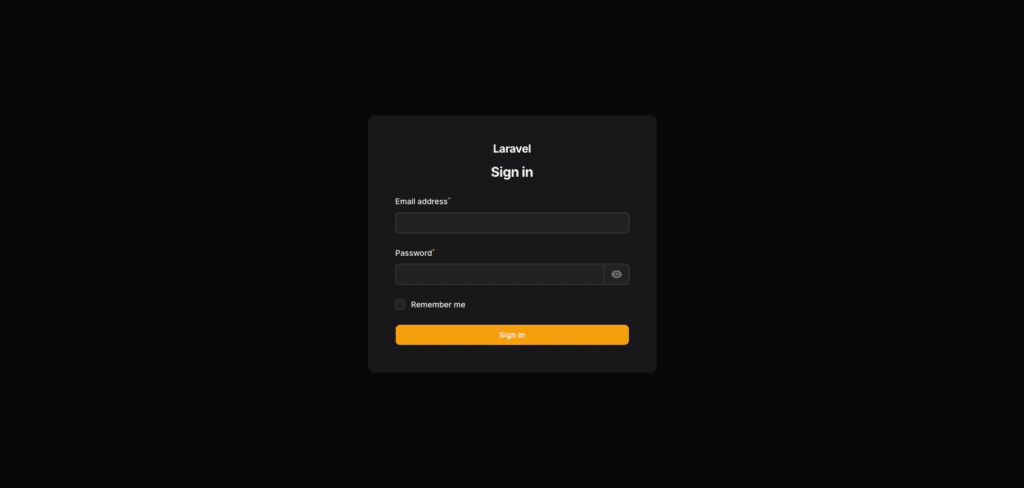
Verás un panel limpio, moderno y funcional, listo para que empieces a construir tus recursos con formularios, tablas, filtros, relaciones y más.
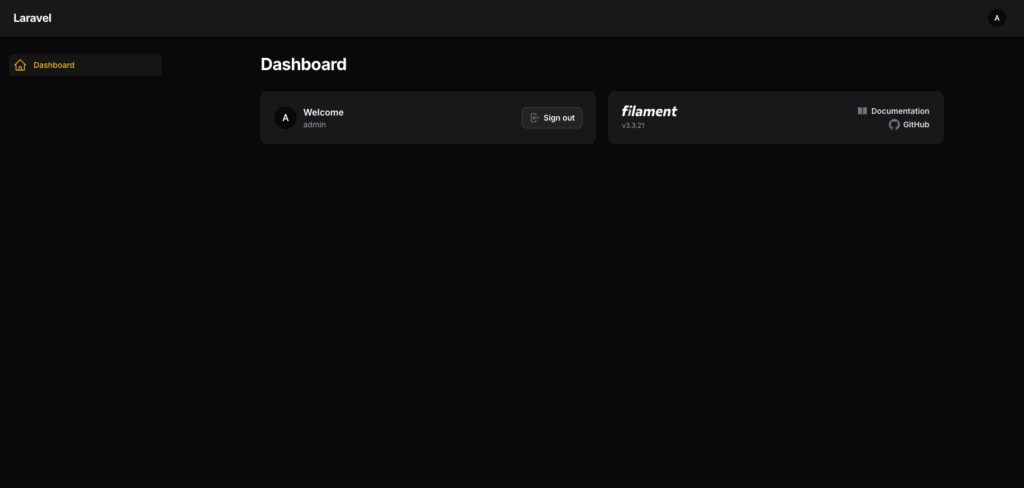
🔗 Conclusión y próximos pasos
Ya tienes FilamentPHP instalado con su sistema de paneles y tu primer usuario creado.
En el próximo artículo te enseñaré cómo crear tu primer recurso, por ejemplo: un CRUD completo para gestionar usuarios, productos o cualquier otro modelo de tu base de datos.
👉 Mientras tanto, puedes revisar el post anterior: Cómo instalar Laravel: Composer, Laravel CLI y Herd
Y si estás listo para continuar: